為什麼你需要將PDF翻譯成中文?這裡有 5 款翻譯軟體的最新評測
Barbara Wagner/ 2025-04-07 / 編輯 PDF
身為一名長期處理國內外資料的內容評測者,我幾乎每天都要面對 PDF 檔案——從學術研究到產品手冊,九成以上不是中文。面對這些滿滿的英文或其他語系內容,若沒有一套好用的翻譯工具,閱讀效率真的會大打折扣。
過去我也曾試過人工翻譯、手動轉檔、逐段貼進翻譯器,不但耗時,還常常搞得格式全亂。幸好近幾年 AI 翻譯工具突飛猛進,市面上也陸續出現能直接處理 PDF、同時保留排版的解決方案。
堪稱 PDF 的全能專家!搭載 GPT4o / DeepSeek 和強勁 OCR 工具,實現 PDF 無憂編輯、轉檔,甚至加密!
這篇文章,就是我實際測試 5 款熱門工具後的真實評比,希望能幫助你快速找到最合適的選擇,不再為要把 PDF 翻譯成中文而煩惱。
- 一、PDF 翻譯成中文為什麼有這麼高的需求?
- 二、5 款 PDF 翻譯成中文工具評測
- 方法 1:Tenorshare PDNob
- 方法 2:善用雲端硬碟和 Google 翻譯
- 方法 3:DeepL Translator(線上 AI 翻譯利器)
- 方法 4:Smallpdf PDF 翻譯器(線上免費 PDF 翻譯工具)
- 方法 5:DocTranslator(線上 PDF 文件翻譯平台)
- 三、如何選擇最適合你的 PDF 翻譯軟體?
- 總結
一、PDF 翻譯成中文為什麼有這麼高的需求?
查資料、寫報告或處理國際文件時,只要遇上外語 PDF,閱讀立刻變得困難。這也是「PDF 怎麼翻成中文?」成為熱搜關鍵字的原因之一。以下幾個情況說明,為何這項需求越來越普遍:
- 許多技術文件、研究報告、產品手冊都以英文撰寫,能快速翻成中文,才真正看得懂、用得上。
- PDF 是各種正式文件的主流格式,從說明書、簡報到合約都有它的影子,看不懂內容就像拿到一份被上鎖的檔案。
- 以前翻譯要靠人工慢慢處理,現在 AI 工具不只速度快,還能保留原本排版,不再亂七八糟。
- 學生寫報告、上班族看國際簡報,幾乎天天會碰到外文 PDF,翻得快、懂得早,自然掌握先機。
二、5 款 PDF 翻譯成中文工具評測
2025 年,想把 PDF 翻譯成中文,選項多到眼花撩亂。但不同工具在翻譯品質、排版保留、操作順暢度上,表現差很大。這次我們實測五款熱門工具,幫你整理出最關鍵的比較,讓你不用踩雷,直接選對最合適的解法。
方法 1:Tenorshare PDNob
如果你正在找一款翻得準、速度快,又能完整保留排版的 PDF 翻譯工具, Tenorshare PDNob 絕對值得優先考慮。它特別針對台灣使用者需求設計,不只介面友善、操作簡單,更強調效率與隱私兼顧。
不管是學生解讀論文、工程師查看技術規格,還是商務人士閱讀海外文件,都能一鍵完成翻譯,省時又省力。
Tenorshare PDNob 核心亮點一次看:
- 可利用 AI 智能摘要 PDF ,並一鍵將 PDF 翻譯成中文,不用複製貼上秒變中文。採用高階 AI 語意模型,翻譯自然不死板,讀起來像人寫的。
- 多語系支援,英文、日文、德文等常見語言都能互譯成繁體中文。
- 可離線操作,不上傳檔案,資料安全無慮,特別適合處理機密內容。操作介面簡潔明瞭,不需要技術背景,幾分鐘內就能上手。
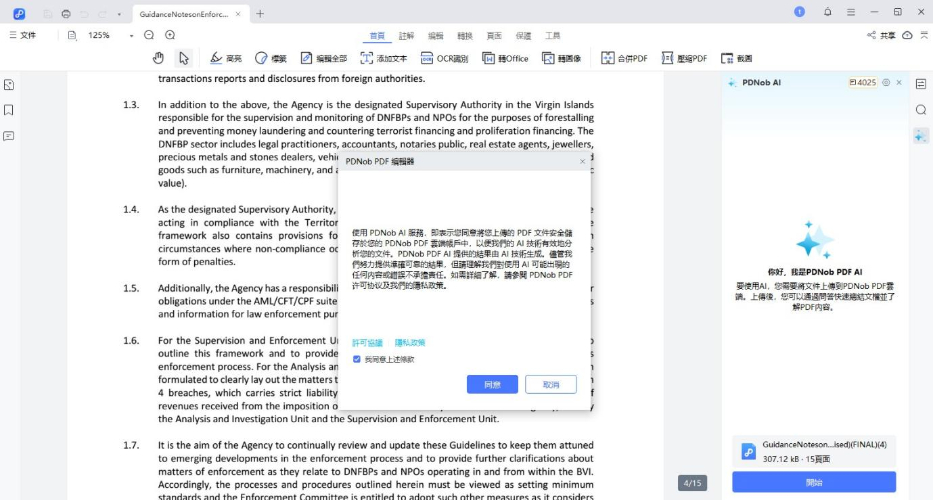
![]() 注意:
注意:
需要注意的是,AI 工具只能幫你概述 PDF 檔案的內容,而無法一一對應,精準翻譯。不過 Tenorshare PDNob 是支援劃詞翻譯的,滑鼠畫到哪翻譯到哪,非常精準,還可以將翻譯的內容即時插入 PDF 檔案或者添加至書籤中,操作起來非常直覺!
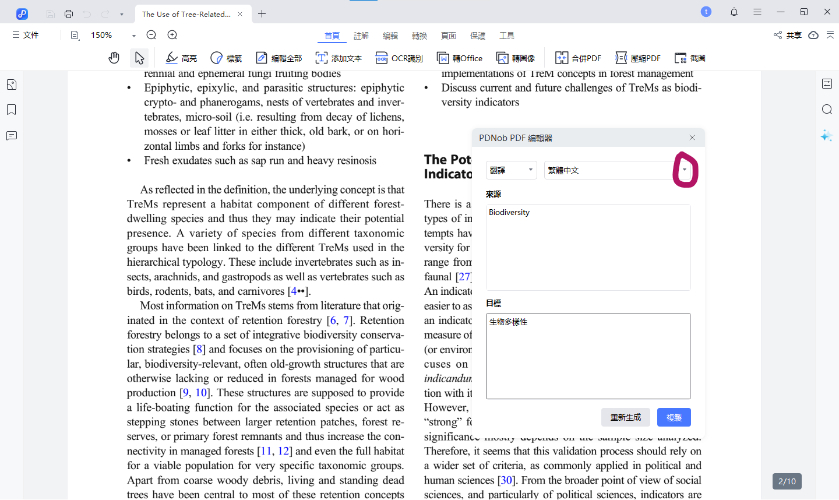
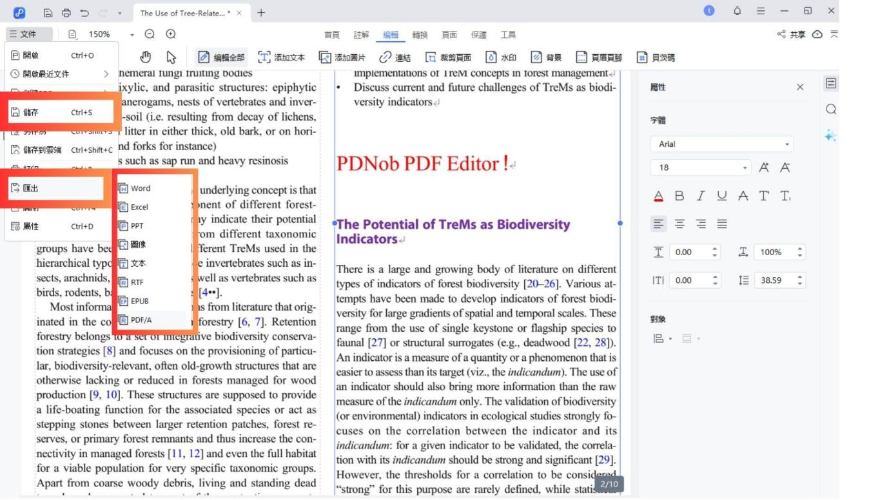
Tenorshare PDNob 不只是翻譯工具,更像一個幫你搞定所有外文 PDF 的智慧助手。從準確度到使用體驗,它在各項評比中都穩穩站上高分,是 2025 年最值得入手的選擇之一。
方法 2:善用雲端硬碟和 Google 翻譯
這是最簡單、也最省錢的做法。先用把 PDF 檔轉成 Word,再用 Google 翻譯。雖然過程稍微麻煩,但對只需要快速看懂大意的使用者來說,仍是不錯的入門選擇。
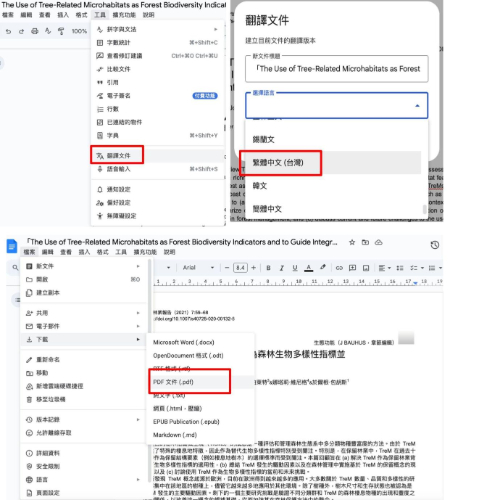
相關閱讀:Google 文件轉 PDF 超簡單!5 種免費方法一次學會
優點
- 完全免費,無需下載
- 支援多語言翻譯,操作簡單
- 適合應付內容不多的純文字文件
缺點
- 轉檔後排版容易跑掉,圖片與表格不易保留
- 不支援整份 PDF 批次翻譯,流程繁瑣
- 翻譯精準度普通,專業用語易出錯
方法 3:DeepL Translator(線上 AI 翻譯利器)
DeepL 是不少專業人士愛用的 PDF 翻譯成中文工具,以語意自然、接近人類語感的表現受到好評。效果相當細膩,特別適合需要準確理解語意的場合。
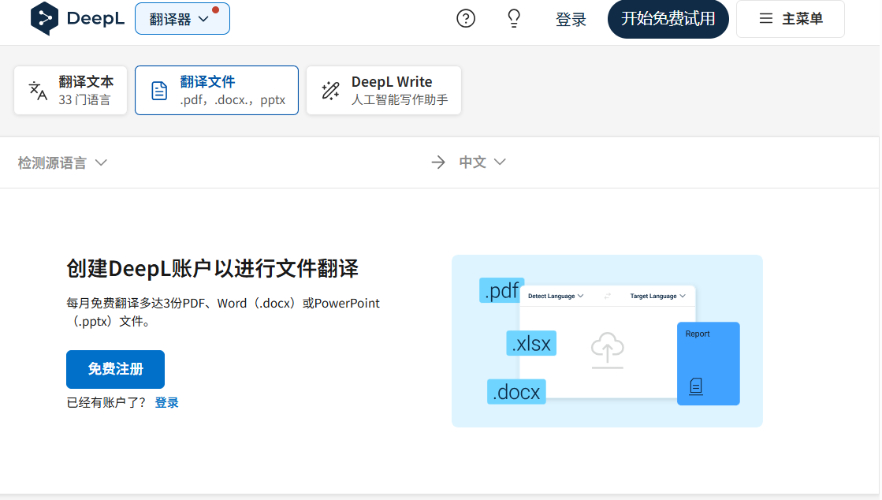
優點
- 翻譯自然流暢,語感接近母語
- 適合學術論文、商務文件等正式語言
- 支援繁體中文,辨識度高
缺點
- 免費版有限制
- 要註冊賬戶才能使用
- 圖片與排版內容無法保留
- 簡體字版面,不太適合台灣繁體使用者
方法 4:Smallpdf PDF 翻譯器(線上免費 PDF 翻譯工具)
Smallpdf 提供一款免費的線上 PDF 翻譯工具,利用 AI 技術,使用者可直接上傳 PDF 檔案,將內容翻譯成中文或其他語言。適合需要快速翻譯小型 PDF 文件的使用者,特別是對於不希望安裝額外軟體且追求即時結果的情境。
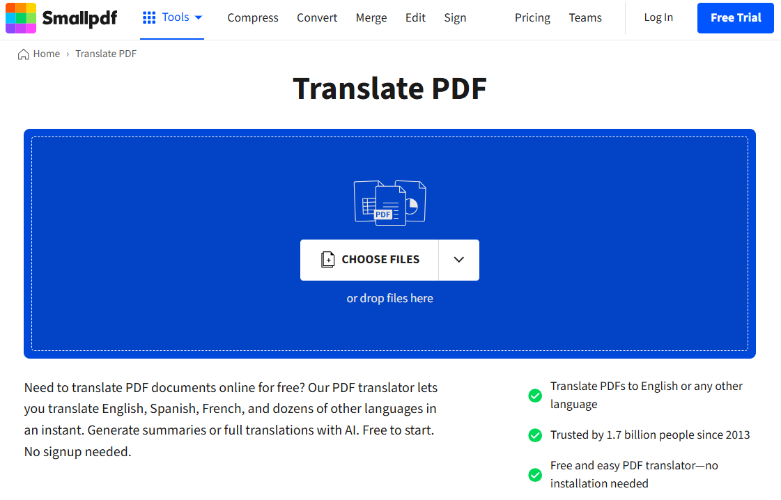
優點
- 透過瀏覽器即可完成翻譯,方便快捷。
- 提供即時且準確的翻譯結果,支援多種語言。
- 無需註冊或付費,即可享受基本翻譯功能。
缺點
- 對上傳的 PDF 檔案大小有限制。
- 複雜的排版或特殊格式可能無法完全保留。
方法 5:DocTranslator(線上 PDF 文件翻譯平台)
DocTranslator 是一款專為文件設計的線上翻譯工具,支援直接上傳 PDF 並自動翻譯成中文,且基本排版可保留。無需下載安裝,整體流程簡單快速,適合臨時處理外文檔案的使用情境。
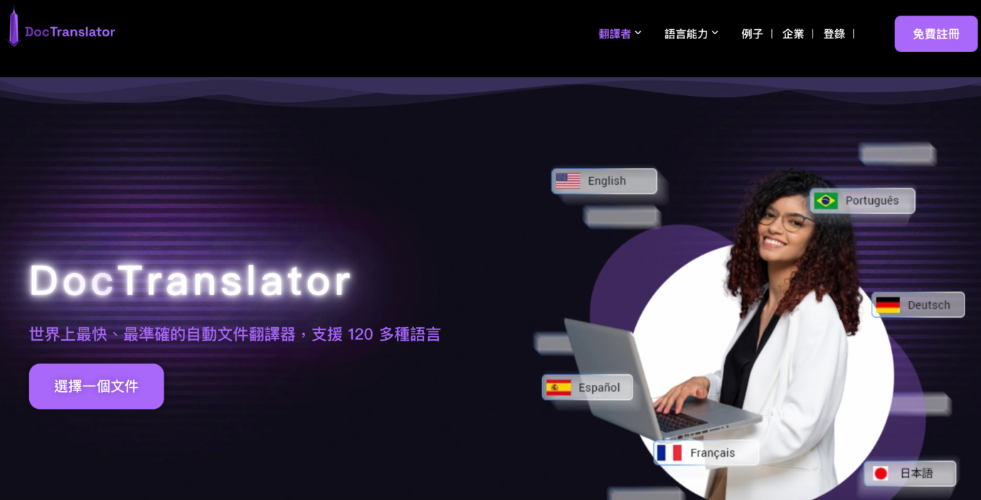
優點
- 支援多種文件格式,包括 PDF、Word、Excel 等
- 操作直覺,只需上傳檔案即可開始翻譯
- 完成後可直接下載翻譯版本,省去手動整理
缺點
- 免費版有限制檔案大小與頁數
- 翻譯自然度比不上 PDNob 等進階工具
- 格式偶有錯位,遇到圖表較多的文件需手動調整
三、如何選擇最適合你的 PDF 翻譯軟體?
市面上的 PDF 翻譯成中文工具琳瑯滿目,功能差異也不小,有的主打簡便、有的偏向專業,有的則僅能處理部分內容。選擇前,建議先釐清你的需求。以下表格幫你快速比較五款熱門工具的優劣,一次看懂誰才最適合你。
| 工具名稱 | 是否支援直接翻譯 PDF | 翻譯品質 | 保留排版格式 | 操作簡單度 | 適合對象 |
|---|---|---|---|---|---|
| Tenorshare PDNob | 不支援直接翻譯整份 PDF | ⭐⭐⭐⭐⭐ AI 高精度 | ✔️ 完整保留 | ⭐⭐⭐⭐⭐ 非常簡單 | 需要穩定翻譯+重視排版的使用者 |
| Google 翻譯 + PDF 工具 | ❌ 不支援直接 PDF | ⭐⭐ 一般 | ❌ 容易跑版 | ⭐⭐⭐ 簡單 | 預算有限、偶爾處理者 |
| DeepL Translator | ✔️ 支援但有限制 | ⭐⭐⭐⭐ 語意自然 | ❌ 無法保留 | ⭐⭐ 稍需步驟 | 專業翻譯者、內容理解需求高者 |
| Smallpdf PDF | ✔️ 支援 | ⭐⭐⭐ 普通 | ✔️ 基本保留 | ⭐⭐ 較簡單 | 翻譯小型 PDF 文件的使用者 |
| DocTranslator | ✔️ 支援 | ⭐⭐⭐ 普通 | ✔️ 基本保留 | ⭐⭐ 操作簡單 | 緊急翻譯、小型內容處理者 |
在這幾款工具中, Tenorshare PDNob 明顯是功能最完整、體驗最流暢的一款。它不只翻得準、速度快,還能完整保留格式,讓你不需要後製重排,更省時省心。搭載 AI 語意引擎與離線處理能力,即使是學術論文或技術文件,也能穩穩翻出高品質內容。
如果你不想花時間比對每個工具,只想一次選對,那 PDNob 絕對值得成為你的首選翻譯助手。
總結
不論是學生、上班族,還是專業工作者,一套好用的 PDF 翻譯成中文工具,能大幅提升處理外文文件的效率。從實測結果來看,工具間差異明顯,而 Tenorshare PDNob 在翻譯準確度、排版保留與操作便利性上表現最為出色。
想省下比對時間、直接解決翻譯煩惱?PDNob 就是你最穩的選擇。現在下載,立刻體驗快速、精準的 PDF 翻譯!






